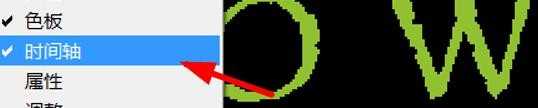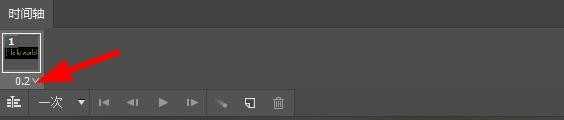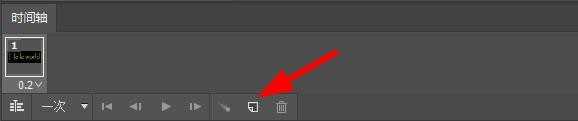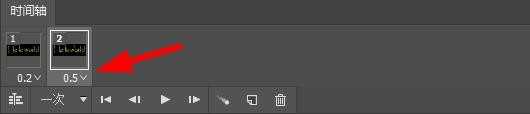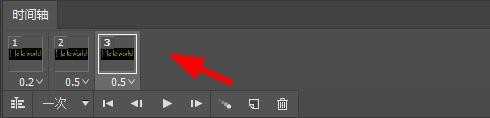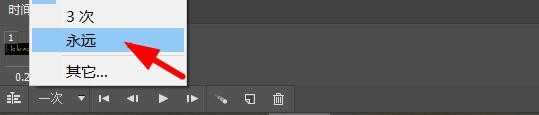PS想要给文字添加动态的星光效果,该怎么操作呢?下面我们就来看看详细的教程。
- 软件名称:
- Adobe Photoshop CC 2019 20.0 简体中文安装版 32/64位
- 软件大小:
- 1.73GB
- 更新时间:
- 2019-12-04立即下载
1、点击窗口,打开时间轴。
2、图层显示背景图层和文字图层,时间设置为0.2秒。
3、点击复制所选帧。
4、添加星光1图层,时间设置为0.5秒。
5、复制粘贴第三帧,关闭星光1图层,显示星光2图层,时间设置为0.5秒。
6、循环次数选择永远。
以上就是ps文字添加星星闪烁gif效果的技巧,希望大家喜欢,请继续关注。
相关推荐:
ps怎么制作毛笔写字的动画?
PS怎么制作波浪摆动的文字动画?
ps怎么制作文字两边向中间过度的动画效果?